Cyfranek - Cyfrowe Czytanie
cyfranekblog@protonmail.com - rynek e-booków, czytników książek: Amazon Kindle, PocketBook, Tolino, Rakuten Kobo, Bookeen Cybook, Icarus, Nolim, Sony, TrekStor, Dibuk Saga, Nook, Onyx Boox.
Doceniasz moją twórczość? Postaw mi kawę...KEPUB w Kobo – PROSTO i szybko dzięki Kepubify
Program Kepubify przeznaczony jest dla użytkowników czytników Kobo. Jego zadaniem jest konwersja plików EPUB do formatu KEPUB. Ten drugi jest najlepiej obsługiwany przez czytniki marki Kobo.

Kepubify uruchomiony z linii poleceń bez parametrów, wyświetla plik pomocy
KEPUB to firmowa modyfikacja formatu EPUB i domyślny typ plików dostępnych w księgarni kobo.com. Korzystanie z tego formatu nie jest obowiązkowe na czytnikach połączonych ze sklepem Kobo. Można na tych czytnikach spokojnie czytać także e-booki pochodzące z innych źródeł, choćby z polskich księgarń. Ale przejście na KEPUB wiąże się z większymi możliwościami formatowania tekstu. Chyba najważniejsza korzyść to możliwość powiększania rycin zawartych w tekście. Poza tym korzystanie z formatu KEPUB na Kobo umożliwia śledzenie statystyk czytania, szybszą zmianę stron, kartkowanie czy przypisy pokazywane w wyskakującym okienku.
KEPUB i EPUB
Z konwersją e-booków dla Kobo bardzo dobrze radzi sobie program Calibre. To bezpłatna, wszechstronna i stale rozwijana aplikacja służąca do zarządzania książkami elektronicznymi. Zamiana formatu na KEPUB może się odbywać nawet bez ingerencji użytkownika, podczas przesyłania plików z komputera do czytnika przy pomocy kabla.

W plikach KEPUB przypisy pokazywane są w wyskakującym okienku
Ale jeśli ktoś Calibre nie używa, albo potrzebuje szybko przetworzyć jeden czy nawet całą masę plików, Kepubify może być przydatny. Autor programu zaznacza, że jego narzędzie nie śmieci w kodzie e-booka, co czasami denerwuje użytkowników Calibre. Kepubify udostępniony jest w wersji dla Windows, Mas OS oraz Linux a najnowsze kompilacje można pobrać z GitHuba.
Kepubify - instalacja i działanie
Niestety, aplikacja nie doczekała się graficznego interfejsu. Oznacza to, że domyślnie przeznaczony jest do uruchomienia z linii poleceń (także przy użyciu pliku wsadowego *.bat). Z jednej strony może to przyspieszać pracę (szczególnie przy masowej konwersji), ale z drugiej – ogranicza krąg osób, które po Kepubify sięgną. Kto jeszcze pamięta jak się pisze pliki wsadowe? W dzisiejszych czasach zdecydowana większość użytkowników przyzwyczajona jest jednak do okienkowego środowiska pracy. Na szczęście nawet bez znajomości poleceń DOSa można korzystać z Kepubify.
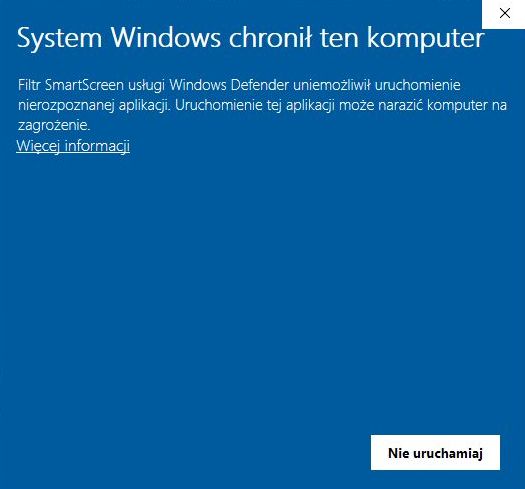
MS Windows może zareagować nerwowo przy pierwszym uruchomieniu programu Kepubify
Instalacja w systemie MS Windows polega na pobraniu pliku wykonywalnego z GitHuba i zapisaniu go (najlepiej w osobnym katalogu) na dysku w komputerze. Od tej pory można z niego korzystać. Nawet osoby nieobeznane z pracą z linii poleceń, z konwersją powinny sobie poradzić. Przy korzystaniu z domyślnych ustawień, wystarczy chwycić myszką plik (lub pliki) EPUB i opuścić je na ikonę programu (np. kepubify-windows-64bit.exe). Podobnie można począć z całym katalogiem zawierającym e-booki. Program rozpocznie działanie i zapisze plik wynikowy obok oryginału. Po (błyskawicznej) operacji zobaczymy nowy, przekształcony dokument o nazwie *.kepub.epub (obok oryginalnego dokumentu *.epub). Jeśli działanie dotyczyło całego katalogu, to nowe pliki znajdziemy w jego kopii, oznaczonej jako „_converted”. Wystarczy teraz ten drugi format skopiować do pamięci czytnika i cieszyć się dodatkowymi funkcjami oferowanymi przez Kobo.
We wcześniejszych wersjach program miał sporo błędów. Wygląda na to, że teraz można na nim bardziej polegać. Ale wciąż może zaskakiwać. U mnie na przykład nie zawsze działa spis treści. To znaczy spis jako taki jest wyświetlany, czytnik reaguje na odesłanie, ale po otwarciu danego rozdziału pokazuje się pusty ekran.
Podsumowanie
Wtyczka dla Calibre dla większości użytkowników będzie wystarczającym narzędziem do konwersji na format KEPUB. Ale dla tych, którzy tego programu nie używają, a potrzebują e-booków w formacie KEPUB, Kepubify może być niezłą alternatywą. Tym bardziej, że autor wciąż go poprawia i reaguje na zgłoszone problemy.
[Aktualizacja]
Program nie radzi sobie jednak z dłuższymi spisami treści. Przykładowy plik "Gazety Wyborczej" przetworzony w Kepubify, ma wycięty fragment ze środka. Ten sam EPUB wypuszczony do KEPUBa przez Calibre, jest cały.
Oficjalna strona programu: https://pgaskin.net/kepubify/
[Aktualizacja 11 VII 2021 r.]
Z Kepubify można w prostszy sposób korzystać przez stronę WWW. Więcej na ten temat we wpisie „KEPUB w Kobo – PROŚCIEJ dzięki Kepubify Web”.



